Como excluir uma conta do Gmail permanentemente
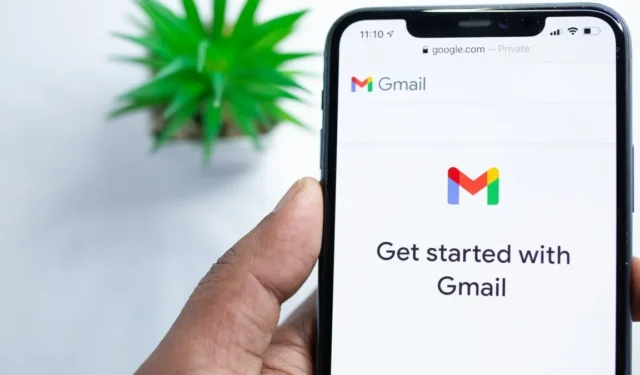

Você pode estar muito apegado à sua conta do Gmail, especialmente se já a possui há anos, então é potencialmente uma grande mudança excluir sua conta do Gmail. Mas às vezes você só precisa seguir em frente. Por exemplo, você pode odiar as políticas de privacidade do Google ou de repente perceber que superou aquele endereço de e-mail atrevido que criou aos 12 anos. Este guia mostra como excluir sua conta do Gmail permanentemente e recuperá-la.
Aprenda como.
Como excluir sua conta do Gmail no PC
Antes de descrever os dois métodos diferentes para excluir sua conta do Gmail, devemos observar que o Google é essencialmente um nome de usuário e uma senha que dá acesso a todos os seus produtos e serviços, como o Gmail. Você não precisa de uma conta do Gmail para criar uma Conta do Google pessoal.
Se você excluir sua Conta do Google, perderá o acesso a todos os serviços do Google, incluindo o Gmail. Se você excluir sua conta do Gmail, ainda poderá acessar outros serviços do Google.
Excluindo toda a conta do Google
Faça login no Gmail, clique na foto do seu perfil no canto superior direito, pressione Gerenciar sua conta do Google e clique em < a i=3>Dados e dados privacidade no painel esquerdo.
Role para baixo até chegar a Mais opções. Clique em Excluir sua conta do Google. Você precisará fazer login na sua conta para verificar sua identidade.
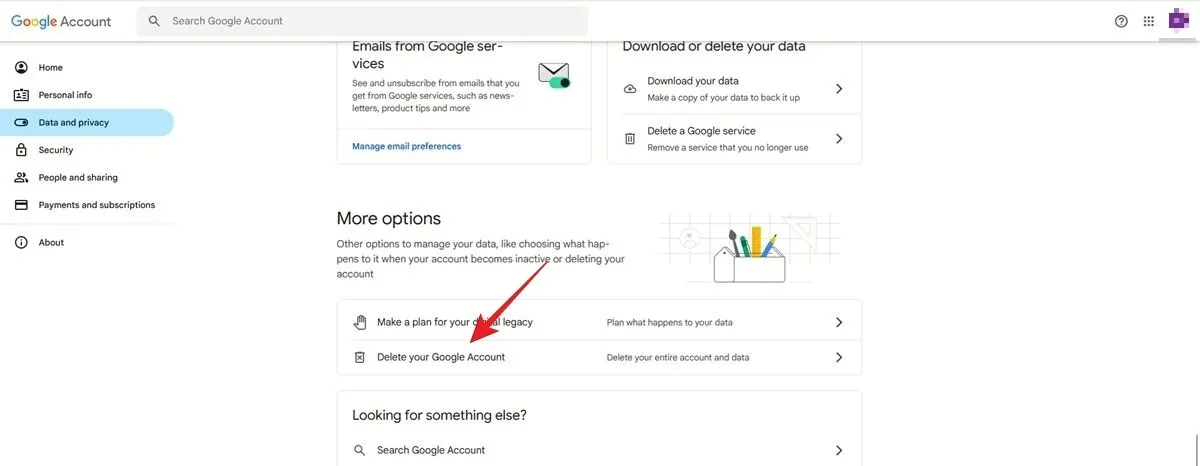
Você receberá uma mensagem sobre o que perderá ao excluir permanentemente sua conta do Google. Como concede acesso a vários serviços do Google, você não poderá usar esses serviços se continuar com isso. Os dados dos serviços associados do Google também podem ser excluídos.
Se você ainda deseja fazer isso, marque as duas caixas na parte inferior e clique no botão Excluir conta na parte inferior. fundo.
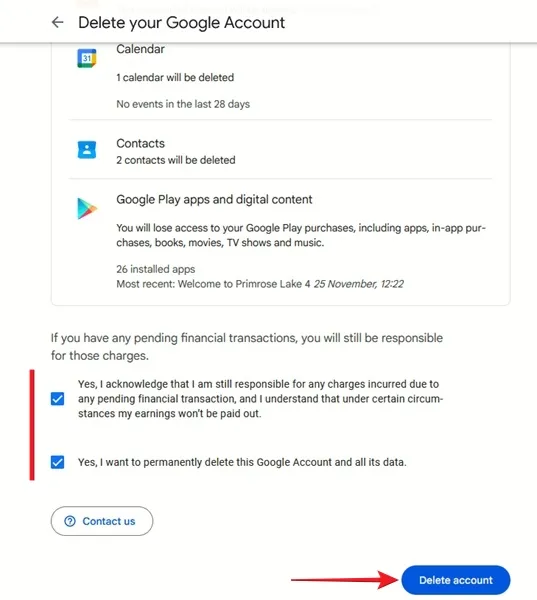
Exclua apenas seus dados do Gmail
Como alternativa, você pode optar por excluir apenas os dados do Gmail, e não toda a sua conta do Google. Isso resultará na exclusão do seu e-mail e das configurações associadas. Além disso, você não terá mais a conta do Gmail.
Veja acima Mais opções, clique em Excluir um serviço do Google e insira sua senha novamente.
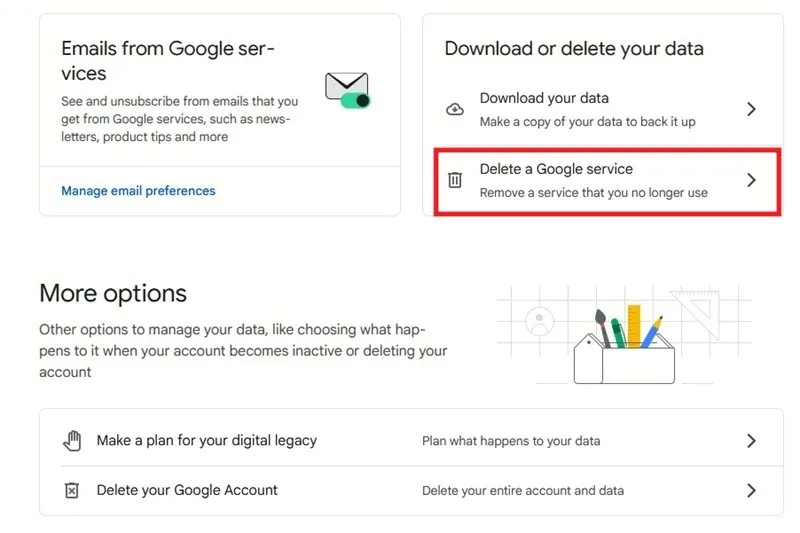
Na lista de serviços do Google anexados à sua conta, encontre o Gmail e clique no ícone da lixeira ao lado dele para excluí-lo. conta.
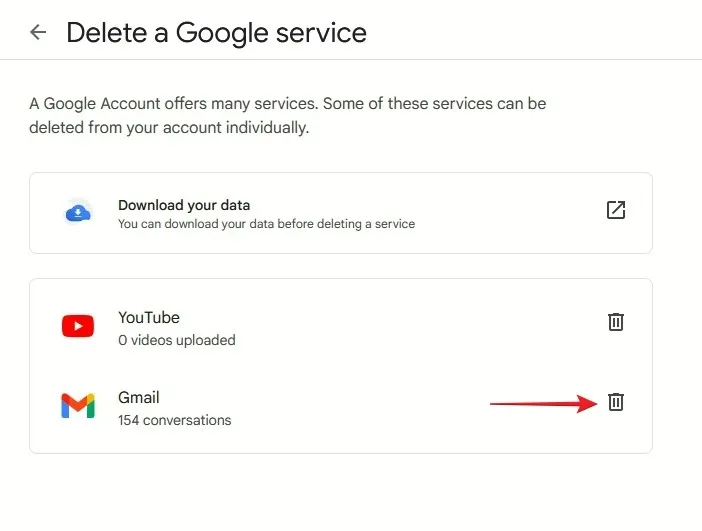
Insira um endereço de e-mail quando solicitado para que suas outras contas do Google (Drive, Docs e assim por diante) possam permanecer ativas. Seu endereço de e-mail alternativo não pode ser outro endereço do Gmail. Pressione o botão Enviar e-mail de verificação.
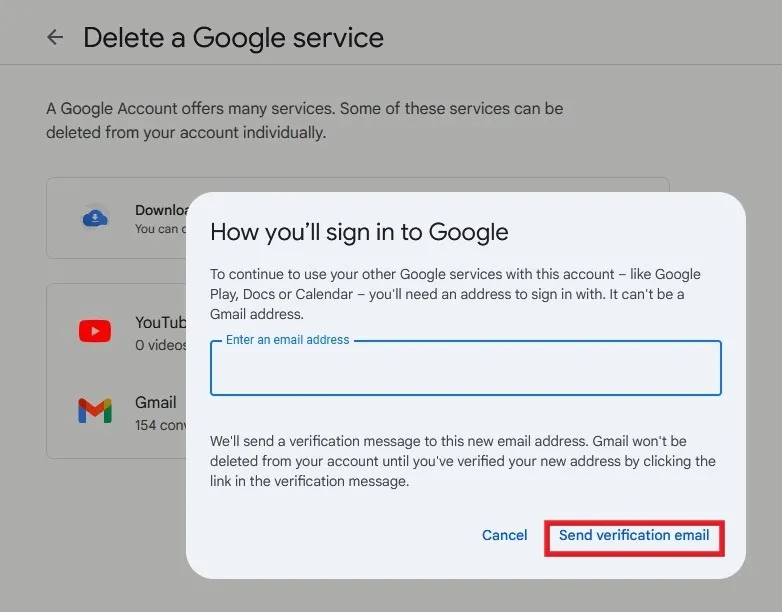
Clique no link do e-mail de verificação para confirmar que você realmente deseja acabar com sua conta do Gmail para sempre.
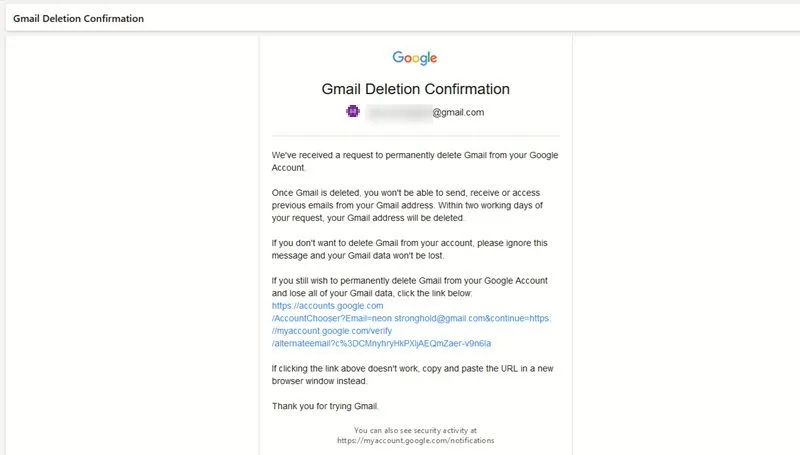
Revise a mensagem de aviso e, se ainda quiser excluir sua conta do Gmail, marque a caixa de seleção na parte inferior da caixa de diálogo e clique em Excluir Gmail.
Como excluir sua conta do Gmail no Android/iOS
Você também pode excluir sua conta do Gmail no Android ou iOS dispositivo seguindo o mesmo processo básico.
Abra o aplicativo Gmail, toque na foto do seu perfil e, em seguida, toque em Gerenciar sua Conta do Google no iOS ou Conta do Google no Android. Mude para a guia Dados e privacidade na parte superior. Role para baixo e toque em Excluir sua conta do Google.
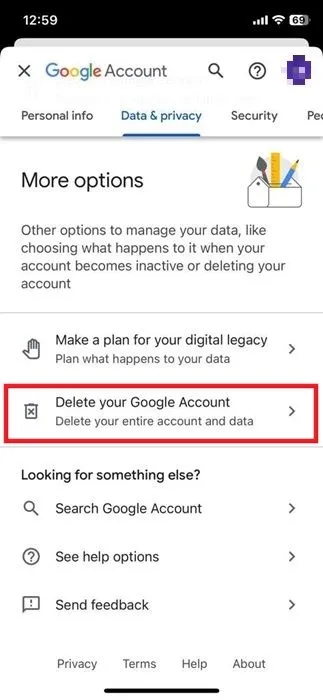
Insira sua senha. Como antes, leia as informações e, se ainda quiser continuar com elas, marque as duas caixas na parte inferior e toque no botão Excluir conta .
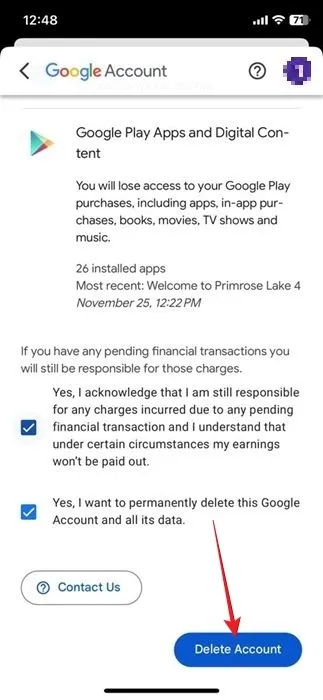
Como alternativa, toque no botão Excluir um serviço do Google.
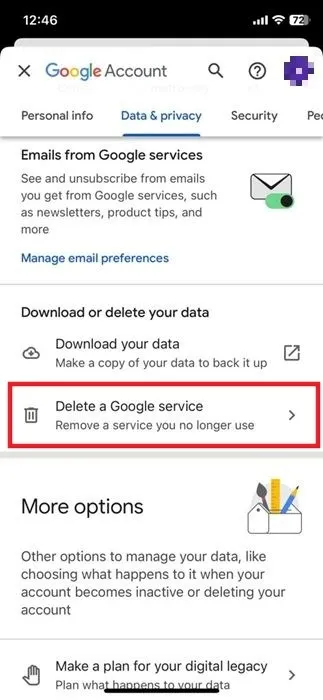
Faça login em sua conta e toque no ícone de lixeira ao lado de Gmail.
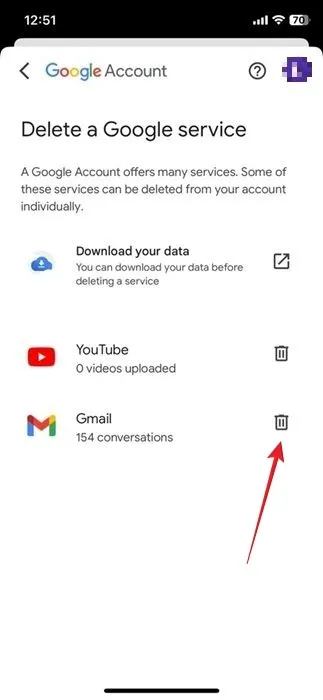
Adicione um endereço que não seja do Gmail para continuar fazendo login em outros serviços do Google e clique no botão Enviar e-mail de verificação para continuar.< /span>
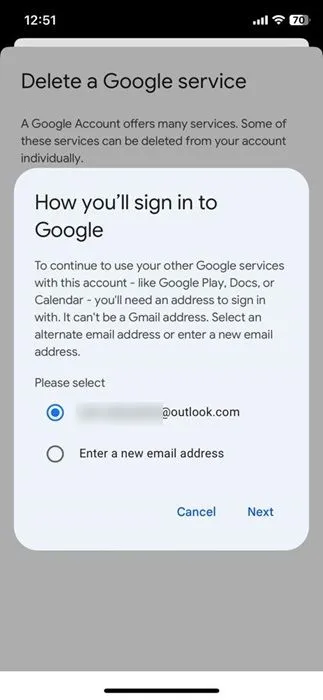
Abra o e-mail de confirmação de exclusão do Gmail em sua caixa de entrada alternativa e toque no link.
Revise a mensagem de aviso, marque a caixa de confirmação no final e toque em Excluir Gmail.
Coisas a fazer antes de excluir sua conta do Gmail
Como você pode ver, é muito fácil excluir seu Gmail, mas você ainda não deve se apressar imediatamente. Certifique-se de cuidar desses itens primeiro.
- Substitua seu endereço do Gmail por outro endereço de e-mail – se você usa seu endereço de e-mail do Gmail para serviços bancários on-line, compras on-line ou outras contas/atividades on-line, substitua-o por um novo contato endereço de e-mail antes de excluí-lo.
- Baixe seus dados do Gmail – você também vai querer baixar seus dados do Gmail. Caso contrário, você perderá o acesso a todos os seus dados do Gmail ao excluir sua conta do Google ou Gmail. Vá para Gmail -> Gerencie sua Conta do Google -> Dados e privacidade -> Baixe seus dados. Selecione os dados que deseja manter (incluindo o Gmail) e pressione Próxima etapa. Por fim, selecione o destino do backup e o tipo de arquivo e clique no botão Criar exportação .
Como recuperar uma conta excluída do Gmail
O Google anunciou recentemente que começará a excluir contas inativas a partir de dezembro. Se desejar manter sua antiga conta do Google, você precisará fazer login novamente. Você deverá fazer isso pelo menos uma vez a cada dois anos para que a conta permaneça funcional. Se você não consegue se lembrar quando foi a última vez que fez isso, recomendamos que você faça login agora.
Por outro lado, se você excluiu recentemente sua conta do Google, mas mudou de ideia, poderá recuperá-la. Por um tempo limitado – duas a três semanas após a exclusão – o Google permitirá que você recupere totalmente sua conta do Gmail ou do Google. Após esse período, embora você ainda possa recuperar seu endereço do Gmail usando seu nome de usuário anterior, todos os e-mails desaparecerão.
Para iniciar o processo, acesse a página de recuperação de conta do Google no seu navegador no PC ou dispositivo móvel. Digite seu endereço de e-mail antigo – aquele que você excluiu. Se você já fez login nesta conta no dispositivo que está usando agora, você será verificado imediatamente. Mas se você estiver fazendo a recuperação de outro dispositivo, serão feitas algumas perguntas para confirmar que a conta é sua.
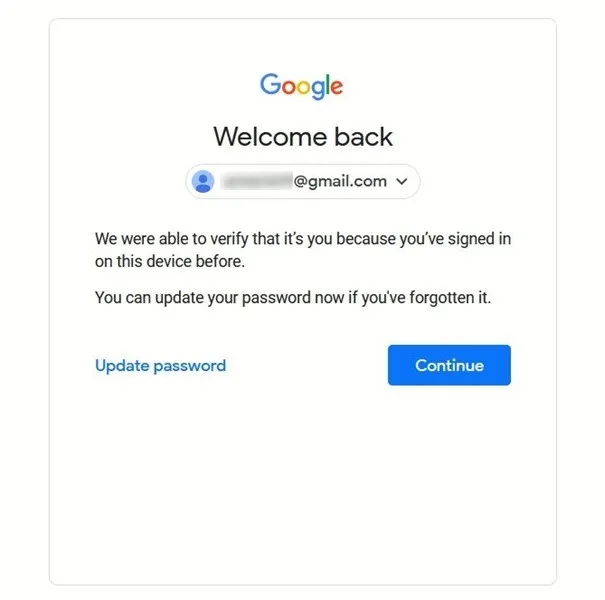
Adicione uma nova senha pressionando Atualizar senha. Se você ainda sabe sua senha antiga, clique em Continuar.
Na próxima tela, pressione Continuar novamente.
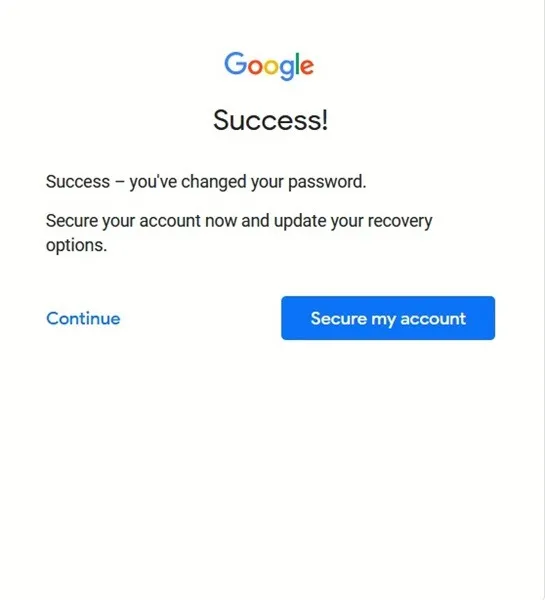
Clique no padrão de pontos no canto superior direito da página da sua conta do Google e clique em Gmail para acessar sua caixa de entrada perdida. Você será solicitado a adicionar novamente o Gmail à sua conta do Google.
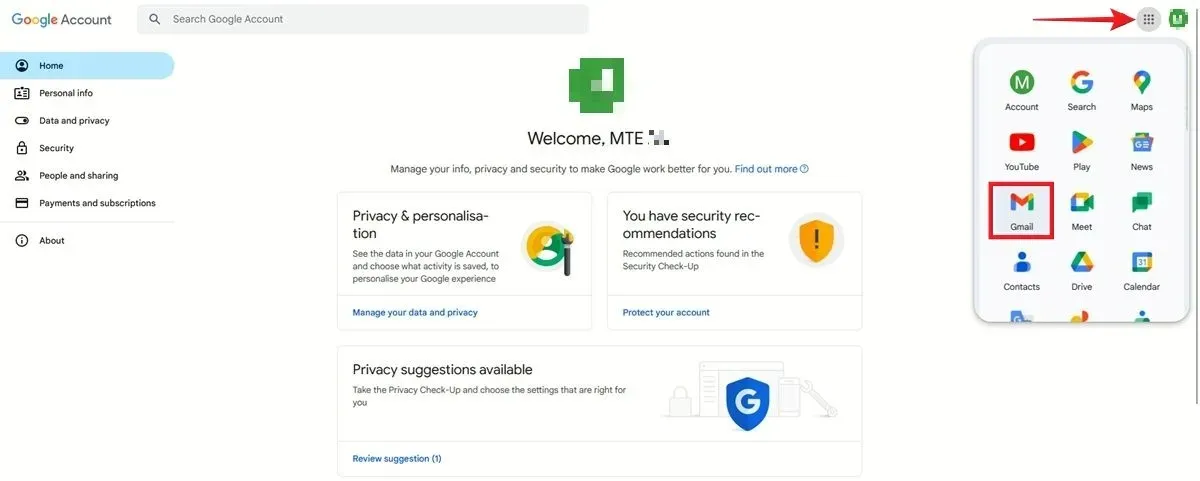
Verifique as informações e adicione um número de telefone (se ainda não o fez). Em seguida, pressione Enviar.
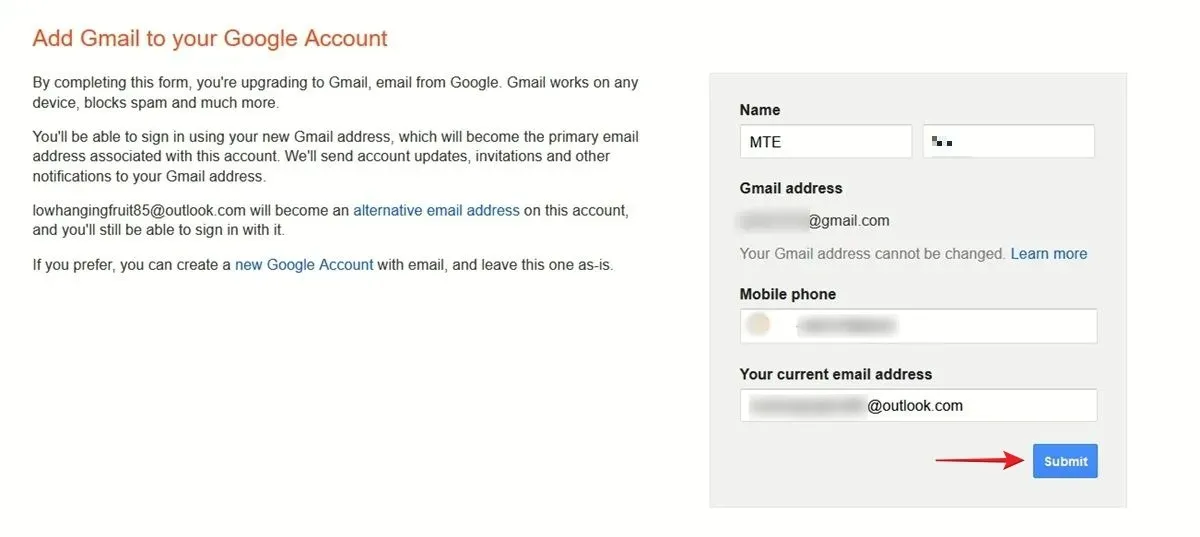
Insira o código de verificação de seis dígitos que você recebeu e clique em Continuar. Sua conta do Gmail será restaurada.
Se você receber um erro dizendo: “Desculpe, não podemos atender sua solicitação de uma nova conta neste momento”, remova o número do celular e o endereço de e-mail do formulário. Na próxima página, você será solicitado a adicionar novamente o número de telefone. Faça isso para ser redirecionado de volta ao seu Gmail!
O Gmail é um dos clientes de e-mail mais populares, mas se quiser romper com o Google, pelo menos no que diz respeito às suas necessidades de e-mail, você tem opções. Se a segurança on-line é importante para você, explore os melhores clientes de e-mail que oferecem criptografia. Se você preferir não se comprometer com um serviço específico, explore estes provedores de e-mail descartáveis como alternativas.
Crédito da imagem: DepositFiles. Todas as capturas de tela por Alexandra Arici.



Deixe um comentário